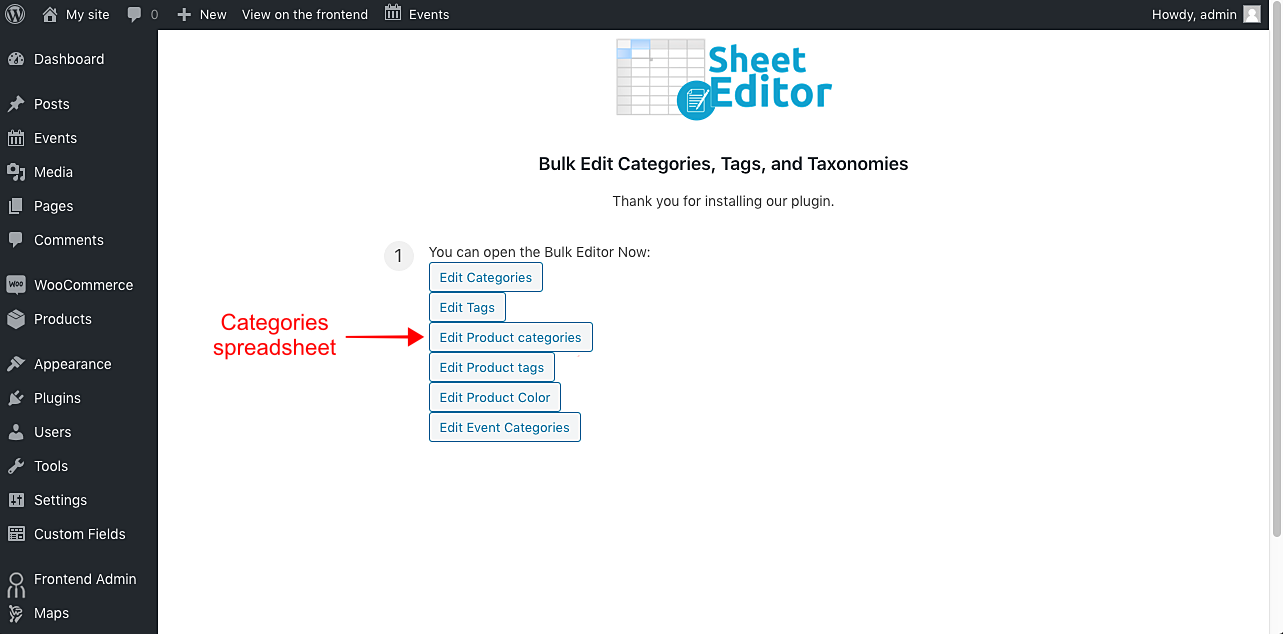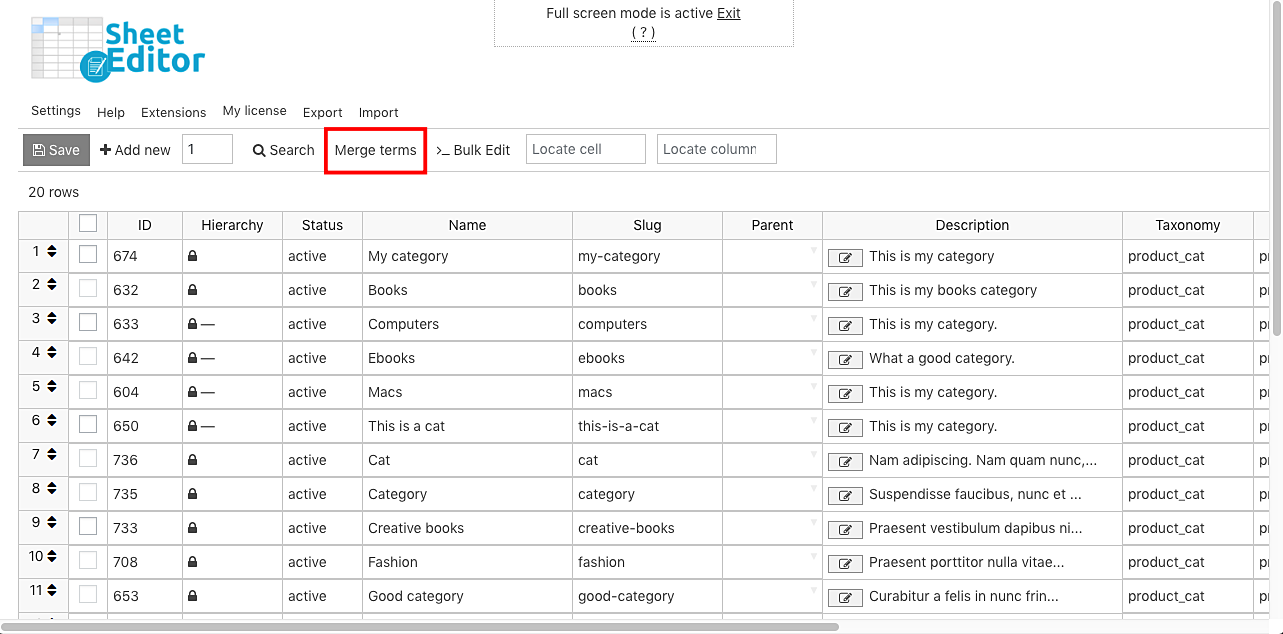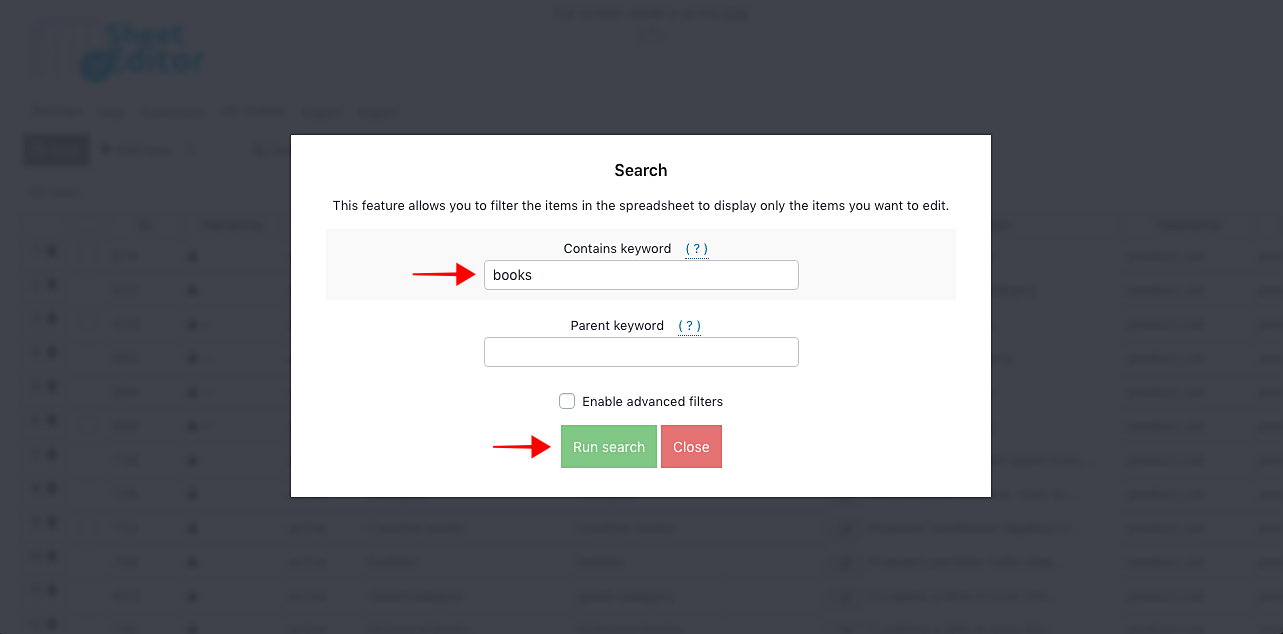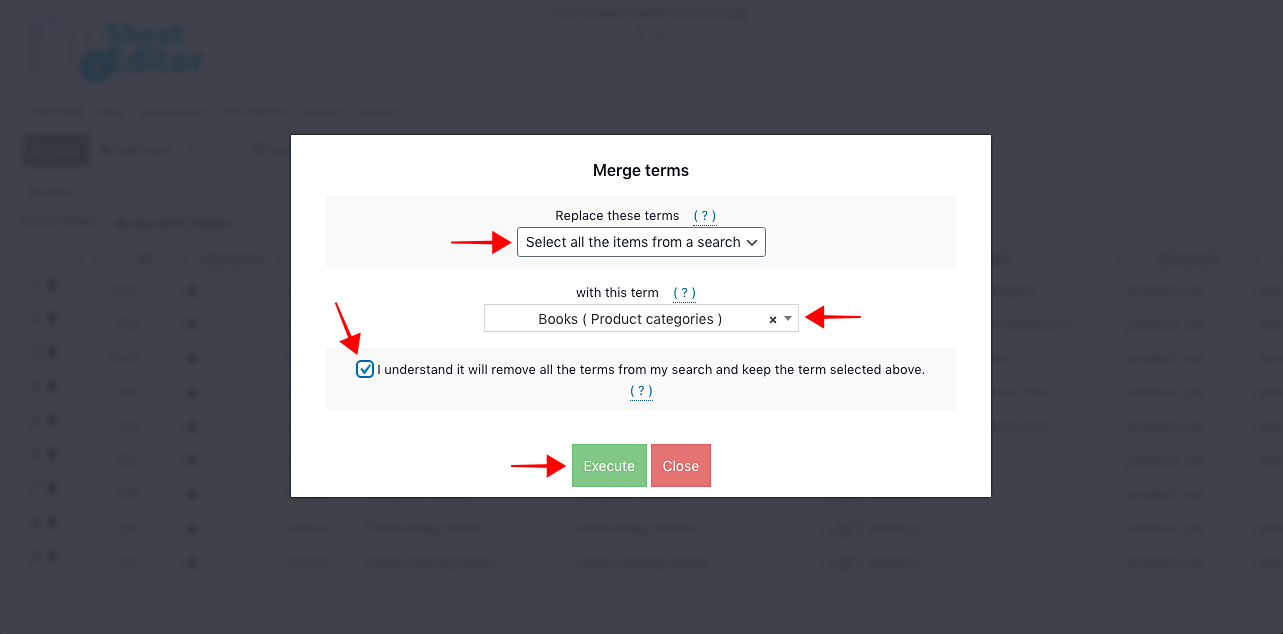嘿!在本教程中,我们希望与您分享合并产品类别的最佳方法。例如,如果您在WooCommerce中销售书籍,则可能有几种书籍类别。
我们有以下类别:
- 历史书籍
- 宗教书籍
- 创意书籍
- 哲学书籍
- 小说书
我们希望将它们合并为一个名为“书籍”的类别。当然,在WooCommerce中是不可能的。但是我们有一个很好的解决方案。
我们将使用“分类术语表”电子表格插件来实现。它允许您在电子表格中编辑分类法。
您可以像在Excel或Google表格中一样将更改应用于所有字段,也可以使用“批量修改”工具在几秒钟内应用批量更改。
此外,它包含高级的“搜索”工具和“合并条款”工具,可帮助您节省大量时间。
您可以在此处下载插件:
下载类别,标签,产品属性,分类电子表格插件 – 要么 – 阅读更多
.vg-buy-now-wrapper {
保证金:1.5em自动;
最大宽度:700像素;
边框:1px实线#ddd;
左边框:0;
右边界:0;
颜色:#000
}
.vg-buy-now-wrapper .vg-buy-now-shortcode {
颜色:#fff!重要;
填充:10px;
字体家族:“ Roboto”,Sans-serif;
文本转换:大写;
背景颜色:#2185f5;
border-radius:8px;
清楚的
显示:内联块
}
.vg-buy-now-wrapper .vg-buy-now-shortcode:hover {
不透明度:.9
}
安装并激活后,请按照以下简单步骤操作。
1-打开类别电子表格
转到WP工作表编辑器>编辑类别,标签,属性,分类法。
您需要单击“编辑产品类别”以打开类别电子表格。
2-打开“合并条款”工具
只需单击工具栏上的“合并条款”。
3-按关键字搜索类别
您需要通过选择“从搜索中选择所有项目”来打开搜索工具。这将打开“搜索”工具,以帮助您过滤类别。
在这种情况下,我们将搜索包含“图书”关键字的所有类别。只需在“包含关键字”中输入它,然后单击“运行搜索”即可。
4-合并选定的类别
过滤类别后,您将回到“合并条款”工具。您只需要选择以下值即可合并过滤的类别:
-
替换以下项目:从搜索中选择所有项目
-
使用此术语:选择要将所选类别组合到的类别。在这种情况下,请选择“书籍”类别。
-
我了解它会删除我搜索中的所有术语并保留上面选择的术语:选中此复选框。
- 点击“执行”
做完了!
通过这些简单的步骤,您选择的所有类别将合并为一个类别。使用Taxonomy Terms Spreadsheet插件管理数千个分类法非常简单。
您可以在此处下载插件:
下载类别,标签,产品属性,分类电子表格插件 – 要么 – 阅读更多